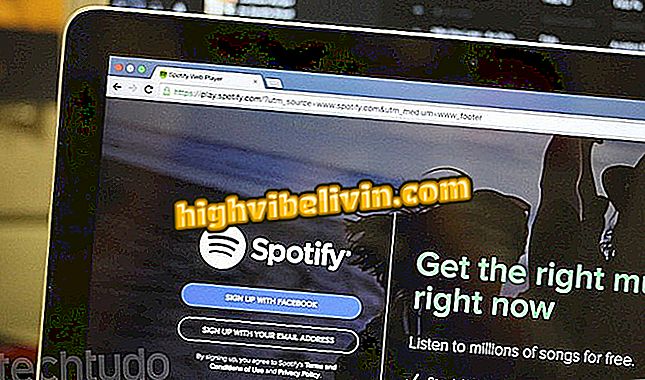Kā lietot Cute CUT, video rediģēšanas programmu
Cute CUT ir bezmaksas programma, lai rediģētu video Android un iPhone (iOS) tālruņos. Šim rīkam piemīt dažas pamatfunkcijas, piemēram, apgriešana, izmēru maiņa un pārejas efekti. Tomēr ir daži ierobežojumi, piemēram, video laiks un ūdenszīme eksportētajai filmai. Apmaksātā versija Cute CUT Pro piedāvā ekskluzīvas funkcijas abonentiem, ar plāniem, kas maksā aptuveni 23 ASV dolārus Apple sistēmā un $ 19 Google lietotājiem.
Video rediģēšanas lietotne ir noderīga tiem, kas vēlas vienkārši un ātri apvienot audiovizuālās prezentācijas. Turklāt, piemēram, ir iespējams arī kopīgot tīmeklī, izmantojot YouTube vai Facebook. Nākamajā apmācībā pārbaudiet, kā lietot Cute CUT lietotni, lai rediģētu videoklipus savā tālrunī. Procedūra tika veikta ar iPhone 5C, bet padomi ir derīgi jebkuram Apple modelim, kā arī Android lietotājiem.
Rediģējiet fotoattēlus tiešsaistē: saraksts rada piecas bezmaksas opcijas bez instalēšanas

App Cute CUT ļauj izmantot fotoattēlus, veidojot video platformā
Vēlaties iegādāties mobilo telefonu, TV un citus atlaides produktus? Ziniet salīdzinājumu
1. solis. Atveriet Cute CUT un pieskarieties “+” ekrāna augšējā kreisajā stūrī, lai izveidotu jaunu projektu. Ievadiet filmas nosaukumu un noklikšķiniet uz "Izveidot";

Izveidojiet jaunu projektu ar Cute CUT lietotni
2. solis. Izvēlieties filmas iestatījumus, piemēram, kvalitāti, orientāciju, fona krāsu un citus. Pēc tam augšējā labajā stūrī pieskarieties "OK". Tagad izmantojiet pogu "+", lai ievietotu videoklipus, fotoattēlus, tekstus un dziesmas;

Izvēlēties video opcijas un pievienojiet attēlus un mūziku Cute CUT lietotnē
3. solis. Lai pārvietotu to pa kreisi vai pa labi, turiet pirkstu uz fotoattēla, video vai mūzikas vai divreiz pieskarieties, lai atvērtu rediģēšanas izvēlni. Lai veiktu pielāgojumus, izmantojiet ekrāna apakšdaļā esošās pogas. Bīdiet joslu pa kreisi un skatiet visas pieejamās opcijas;

Rediģējiet attēlus vai video mūziku, izmantojot lietotni Cute CUT
4. solis. Izmantojiet atzīmes, kas atrodas videoklipa kreisajā un labajā pusē, lai izvēlētos konkrētu kadrus, kas jāparādās galīgajā video. Iestatiet arī video lielumu un kadru ekrānā, pieskaroties punktiem, kas parādās ap taisnstūri;

Rediģējiet videoklipus Cute CUT
5. solis. Ja vēlaties izgriezt un izmest video fragmentu, novietojiet laika joslas joslu precīzā izgriezuma punktā un pieskarieties šķērveida ikonai. Video tiks sadalīts divās daļās. Divreiz pieskarieties apgrieztajai daļai un noklikšķiniet uz trash ikonas, lai dzēstu;

Izgriezt un izdzēst fragmentus no videoklipa, izmantojot Cute CUT lietotni
6. solis. Pievienojiet pārejas efektus, pieskaroties ikonai, kas atrodas labajā pusē no atkritnes. Pēc tam dodieties uz "+" un izvēlieties vajadzīgo vienumu;

Pievienojiet attēlu pārejas efektus Cute CUT lietotnē
7. solis. Pēc vēlamo labojumu veikšanas, izmantojiet atskaņošanas pogu augšējā labajā stūrī, lai skatītu video un pārbaudītu rezultātu. Visbeidzot, lai eksportētu videoklipu, izmantojiet koplietošanas pogu. Piemēram, varat saglabāt failu iPhone foto galerijā, e-pastā vai kopīgot vietnē YouTube vai Facebook.

Atskaņojiet vai eksportējiet videoklipu Cute CUT lietotnē
Tur. Izbaudiet padomus, kā izmantot Cute CUT, lai rediģētu videoklipus iPhone.
Kāds ir labākais procesoru attēlu un videoklipu rediģēšanai? Pārbaudiet.

Kā rediģēt fotoattēlus datorā bez nekādas lejupielādes